Ustvarite nov ActionScript 3.0 dokument.
|
|||||
 |
|||||
|
|||||

Pritisnite tipki CTRL + J in oknu nastavitev določite črno barvo in Frame rate okoli 25 fps.
Potrdite na gumb OK. |
|||||
|
|||||

Izberite orodje Text Tool.
|
|||||
|
|||||

Izberite poljubno svetlo barvo za Fill Color.
|
|||||
|
|
|
|||||

Napišite poljuben tekst.
Jaz sem napisal Klikni tukaj!, vendar sam klik ne igra nobene vloge :) |
|||||
|
|||||

Tekst naj ostane označen.
Pritisnite tipko F8 in v novem oknu Type označite Movie clip in Registration označite zgornji levi kvadratek (glej sliko). Potrdite na gumb OK. |
|||||
|
|||||
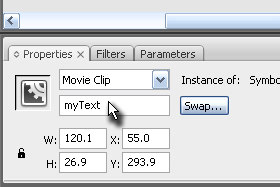
V polje Instance name vpišite myText (glej sliko).
|
|||||
|
|||||
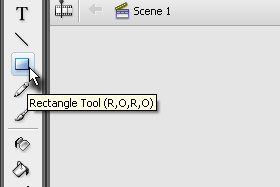
Izberite orodje Rectangle Tool.
|
|||||
|
|||||
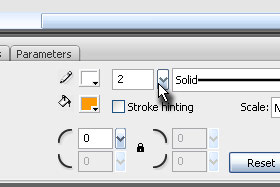
Spodaj v oknu Properties nastavite širino roba na 2 (glej sliko).
|
|||||
|
|||||

Narišite poljuben mali kvadratek.
|
|||||
|
|||||
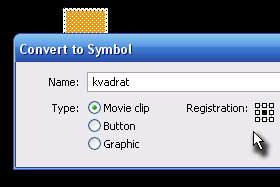
Kvadratek naj ostane označen.
Pritisnite tipko F8 in v novem oknu Type označite Movie clip in Registration označite srednji kvadratek (glej sliko). V polje Name vpišite kvadrat in potrdite na gumb OK. |
|||||
|
|||||

V polje Instance name vpišite MyRectangle (glej sliko).
|
|||||
|
|||||

V oknu Library označite ustvarjeni kvadrat (glej sliko), kliknite nanj z desnim miškinim gumbom ter izberite Linkage.
|
|||||
|
|||||

V novem oknu označite Export for ActionScript in v polje Class vpišite MyRectangle.
Potrdite na gumb OK. |
|||||
|
|||||

Označite ustvarjeni kvadratek na dokumentu in pritisnite tipko DEL, da ga pobrišete.
|
|||||
|
|||||

Ustvarite nov layer.
|
|||||
|
|||||

Označite Frame 1 novega layerja, pritisnite tipko F9 in vnesite akcijsko skripto, ki jo najdete tukaj.
|
|||||
|
|||||
 |
|||||




 tea, ne moreš delati v ActionScript 2.0 ali JavaScript, karkoli je pač že na seznamu. Samo ActionScript 3.0 deluje. Glede animacij pa svetujem, da si pogledaš še druge lekcije iz Adobe Flasha
tea, ne moreš delati v ActionScript 2.0 ali JavaScript, karkoli je pač že na seznamu. Samo ActionScript 3.0 deluje. Glede animacij pa svetujem, da si pogledaš še druge lekcije iz Adobe Flasha 
